Wincc Runtime Advanced与西门子CPU1511连接案例 点击:802 | 回复:0
一、软件准备
1.电脑版本win10 专业版
2.TIA Portal V15.1
3.WinCC Runtime Loader
4.WinCC Runtime Advanced
5.西门子CPU 1511-1 PN(6ES7 511-1AK02-0AB0)
二、软件配置
1.添加西门子CPU1500
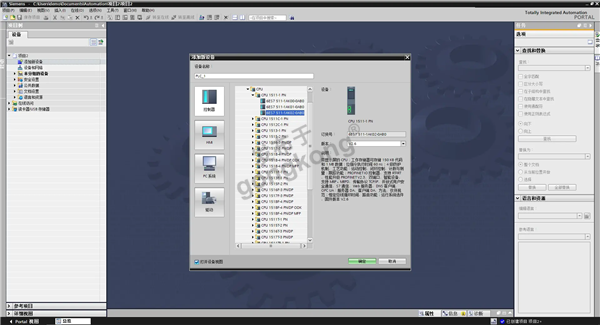
2.设置PLC IP 为192.168.0.20
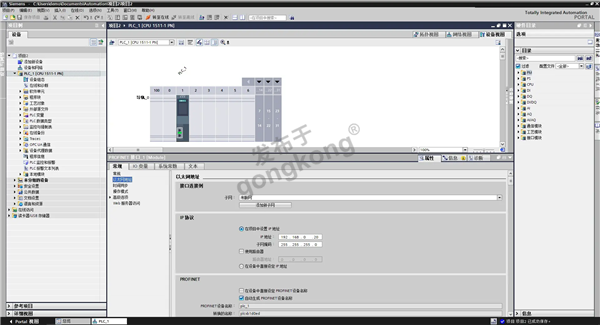
3.添加程序
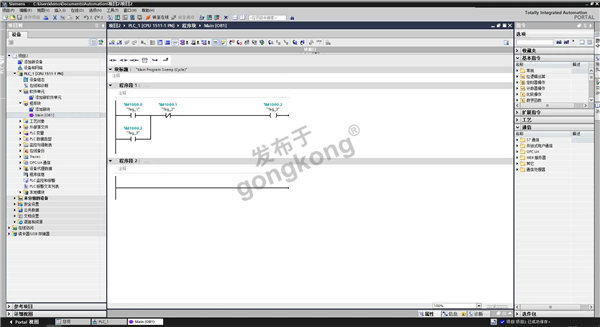
4.下载程序
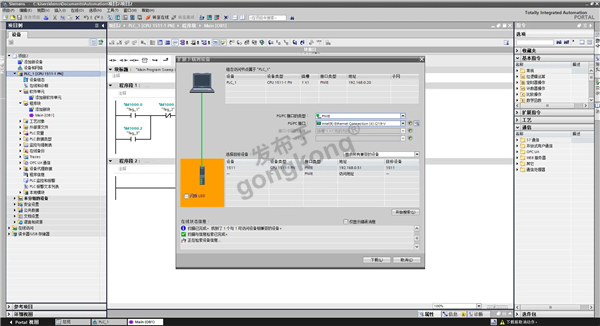
5.添加Wincc RT Advanced
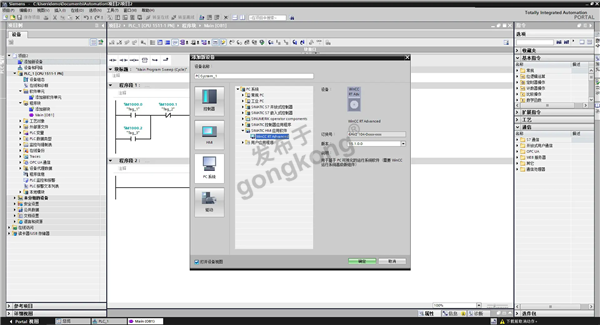
6.添加网口模块

7.设置PC Station IP(该IP需和电脑IP保持一致)
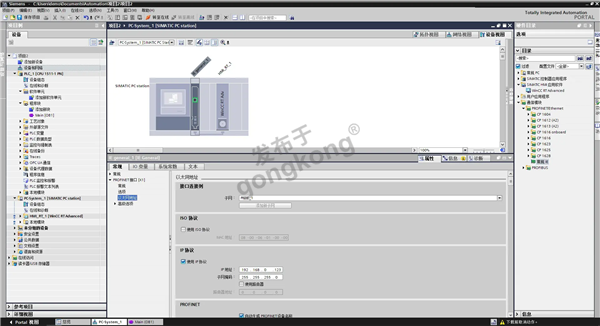
8.编辑画面
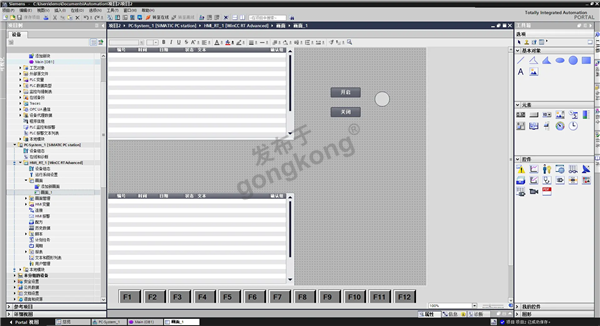
9.打开WinCC Runtime Loader,选择Transfer
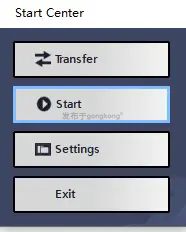
10.下载程序
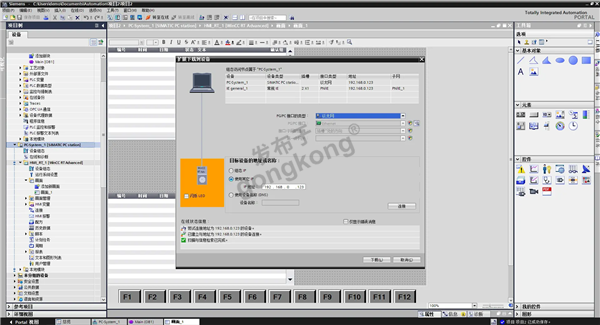
点击使用其他IP,输入IP地址(需和电脑本地IP地址一致),点击连接,点击下载。
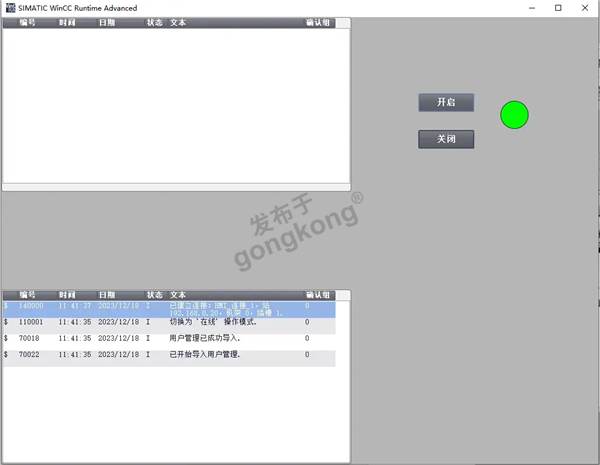
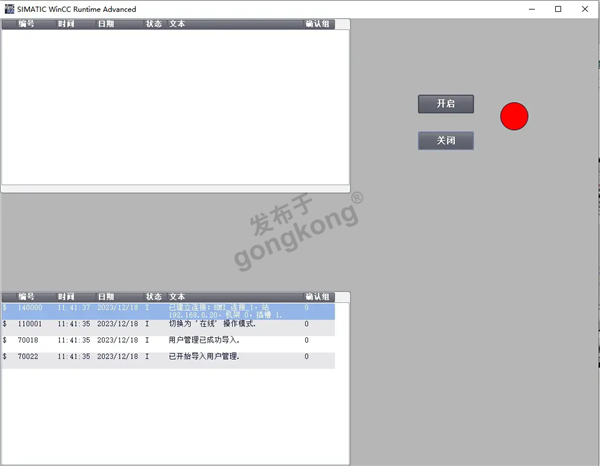
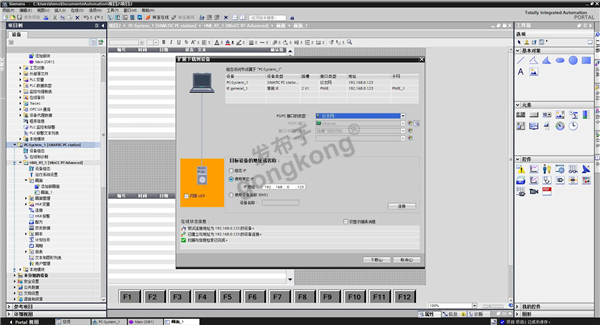
可以看到连接已建立,点击按钮有动作。
后续可以直接打开Wincc Runtime Advanced软件,点击Start运行。
三、可能存在的问题
1. 打开Wincc Runtime Advanced直接进入全屏
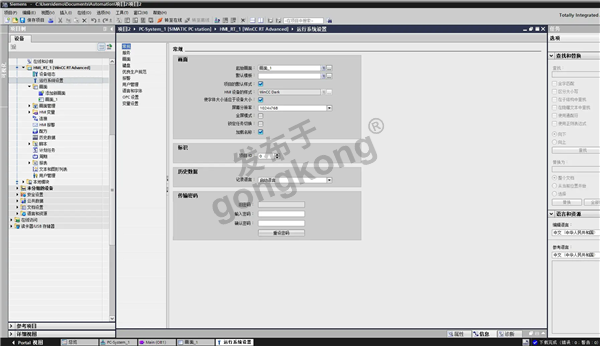
可以此界面关闭全屏模式、选择分辨率。
2. 连接中断
(1) 在系统设置PG/PC借口中设置对应网口TCP/IP.AUTO.1,点击确定
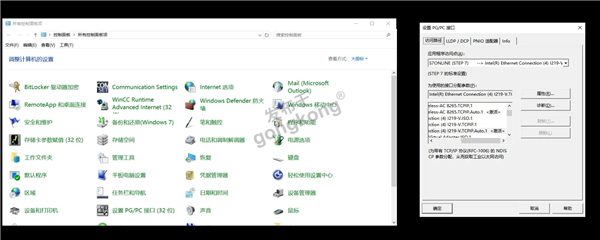
(2) 检查PC Station中访问点与PG/PC借口中设置的是否一样(一般伟S7ONLINE)
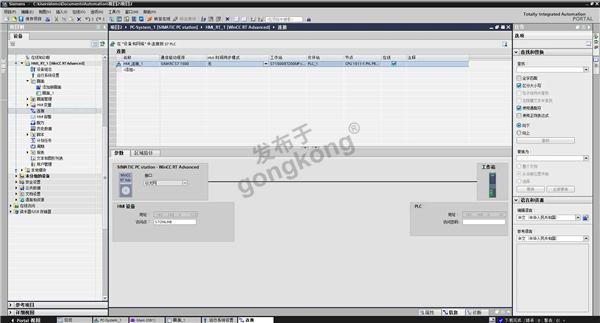
3. 打开Wincc RT Advanced时报错“在命令行或“HmiRTm.ini”文件中没有指定组态文件。是否要装载一个组态文件?”
在WinCC Runtime Advanced(HmiRTm.exe)所在目录(默认路径:C:\Program Files (x86)\Siemens\Automation\WinCC RT Advanced),新建一个文本文件重命名为HmiRTm.ini文件。
打开HmiRTm.ini添加如下参数,并保存。
[configuration]
LoadConfigFile= C:\ProgramData\Siemens\CoRtHmiRTm\HmiRTm\Projects\pdata.fwc
LoadConfigFile指定需要启动的Advanced项目。ES下载到OS的项目默认路径为C:\ProgramData\Siemens\CoRtHmiRTm\HmiRTm\Projects,至此双击WinCC Runtime Advanced 可手动激活此项目。
参考内容:
https://www.ad.siemens.com.cn/service/answer/solve_285564_1252.html
楼主最近还看过

官方公众号

智造工程师
-

 客服
客服

-

 小程序
小程序

-

 公众号
公众号

















 工控网智造工程师好文精选
工控网智造工程师好文精选
